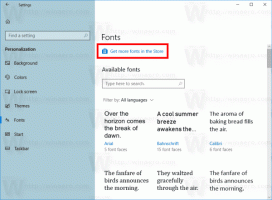Esegui Google Chrome con diversi profili
Google Chrome è il browser web più popolare che esiste per tutte le principali piattaforme come Windows, Android e Linux. Viene fornito con un potente motore di rendering che supporta tutti i moderni standard web. Potresti voler impostare alcuni profili per separare le tue attività di navigazione. In questo articolo vedremo come eseguire Google Chrome con diversi profili.
Esegui Google Chrome con profili diversi
Chrome supporta uno speciale argomento della riga di comando, --profile-directory. La sintassi è la seguente:
chrome --profile-directory="nome profilo"
Utilizzando queste informazioni, puoi creare un collegamento speciale per avviare Chrome con un profilo diverso. Fallo come segue.
Sommario
- introduzione
- Esegui Google Chrome con diversi profili in Windows
- Esegui Google Chrome con diversi profili su Linux
introduzione
Una volta configurato Google Chrome per l'esecuzione con profili diversi, funzionerà come segue. Ogni profilo può includere una o più schede, avrà il proprio set di cookie, estensioni, opzioni di configurazione, archiviazione locale e altri parametri relativi alla sessione isolati dagli altri profili!
Ad esempio, una volta effettuato l'accesso a un sito Web in uno dei profili, tutte le schede aperte nello stesso profilo saranno in grado di riconoscere la tua sessione e ti mostreranno come effettuato l'accesso a quel sito. Se hai effettuato l'accesso a Facebook in un profilo, tutte le schede dello stesso profilo ti mostreranno l'accesso su Facebook, mentre tutti gli altri profili non ti mostreranno l'accesso lì.
Esegui Google Chrome con diversi profili in Windows
Chrome per Windows 10 supporta l'argomento della riga di comando menzionato, --profile-directory. Usalo come segue:
chrome.exe --profile-directory="nome profilo"
- Duplica il tuo collegamento Chrome esistente. Ad esempio, selezionalo sul desktop, premi Ctrl + C per copiarlo, quindi premere Ctrl + V incollare. Vedi questo articolo: Come creare rapidamente una copia di un file in Explorer.
- Fare clic con il tasto destro del mouse sul collegamento creato e selezionare Proprietà dal menu di scelta rapida.
- Aggiungi l'argomento della riga di comando menzionato alla casella Destinazione: apparirà come segue:
chrome.exe --profile-directory="il mio altro profilo"
Correggi il nome del profilo in base alle tue preferenze.
- Ripeti questi passaggi per tutti i profili che devi creare e il gioco è fatto.
Ora puoi eseguire diversi profili Chrome utilizzando le scorciatoie che hai creato contemporaneamente.
Esegui Google Chrome con diversi profili su Linux
In Linux, puoi creare uno speciale file *.desktop per avviare il browser Chrome con un profilo alternativo. Fallo come segue.
- Apri la seguente cartella con il tuo file manager preferito:
/usr/share/applications
- Trova un file chiamato "google-chrome.desktop" lì.
- Copia quel file nella cartella.
/home/il tuo nome utente/.local/share/applications
Se non hai una cartella del genere, creala.
- Rinominare il file ~/.local/share/applications/google-chrome.desktop in qualcos'altro per indicare che farà riferimento a un profilo personalizzato.
- Modificalo con il tuo editor preferito. Cambia la sezione Nome in qualcosa come Google Chrome (Il mio profilo):
- Modifica tutte le sezioni Exec nel file per farle apparire così:
/usr/bin/google-chrome-stable --profile-directory="il mio altro profilo" %U
Quindi, devi aggiungere il parametro --profile-directory alla riga di comando di Chrome.
- Ripeti questi passaggi per tutti i profili che devi creare e il gioco è fatto.
I tuoi profili personalizzati saranno visibili nel menu delle app del tuo ambiente desktop. Ecco come appare nel mio plugin di menu XFCE+Whisker:
Questo è tutto.